Anaconda中常用的包管理命令详解
发布时间: 2024-04-16 14:53:46 阅读量: 95 订阅数: 57 

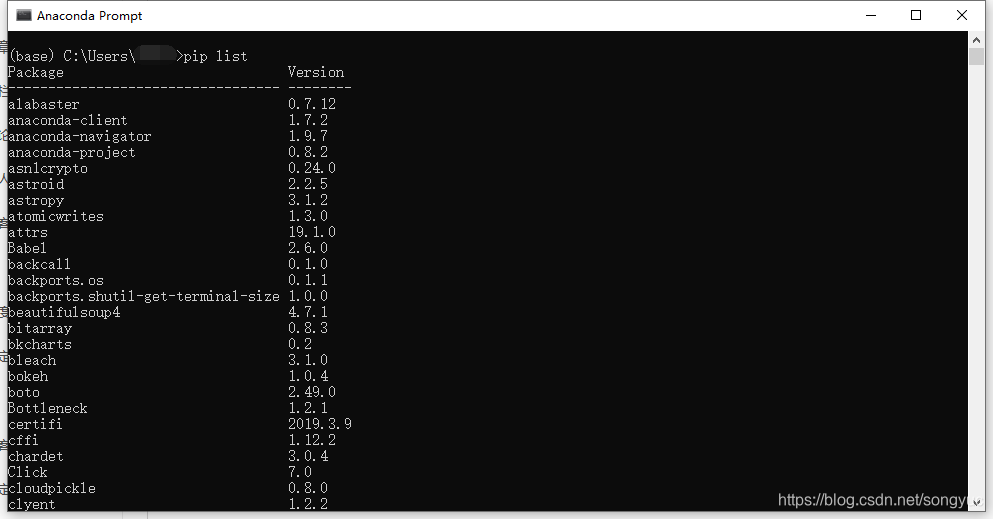
# 1. 简介
### Anaconda简介
Anaconda是一个功能强大的Python发行版,集成了众多常用的数据科学和机器学习库,使得数据处理更加高效便捷。
### Python环境管理工具的重要性
Python环境管理工具可以帮助开发者轻松管理不同项目的依赖包和版本,避免产生版本冲突和环境混乱的问题。
Anaconda成为众多开发者的首选工具,不仅因为其内置了强大的包管理器Conda,还因为其简单易用的虚拟环境功能,有助于团队协作和项目隔离。
通过本文的介绍,您将了解如何安装、配置和管理Anaconda,从而更好地利用Python的生态系统进行开发和数据处理。
# 2. Anaconda安装与配置
### 下载Anaconda
首先,我们需要下载Anaconda,可以在Anaconda官方网站上找到对应的安装包。根据您的操作系统选择合适的安装文件进行下载,一般有针对Windows、macOS和Linux的不同版本可供选择。
### 安装Anaconda
下载完成后,双击安装包启动安装向导。按照向导中的提示逐步进行安装,通常可以选择安装路径、是否添加到系统环境变量等选项。在安装过程中,请确保选项正确配置,以确保安装顺利完成。
### 配置Anaconda环境变量
安装完成后,我们需要配置Anaconda的环境变量,这样系统才能正常识别Anaconda命令。首先找到Anaconda的安装路径,然后将bin目录的路径添加到系统的环境变量中。这样就可以在任何目录下都可以访问Anaconda提供的命令了。
### 检查Anaconda安装
安装完成后,可以打开命令行工具(Windows下为cmd或PowerShell,macOS和Linux下为Terminal),输入`conda list`来查看已安装的包,以确认Anaconda被成功安装并配置。
### 确认安装路径
您可以使用`where conda`(Windows)或`which conda`(macOS和Linux)来确认Anaconda的安装路径是否已正确添加到系统环境变量中。
### 配置Anaconda国内镜像源
为了加快包的下载速度,可以将Anaconda默认的源更改为国内的镜像源。可以使用命令`conda config --add channels https://mirrors.ustc.edu.cn/anaconda/pkgs/free/`来添加中国科学技术大学的Anaconda镜像源。
### 查看Anaconda版本信息
在安装完成后,可以使用`conda --version`来查看当前Anaconda的版本信息。这有助于确认安装的是否为最新版本,并了解Anaconda针对Python的支持。
### 更新Anaconda
定期更新Anaconda是一个良好的习惯,可以使您始终保持最新的软件版本和安全补丁。使用`conda update conda`命令可以更新Anaconda到最新版本。
### 配置An
0
0





